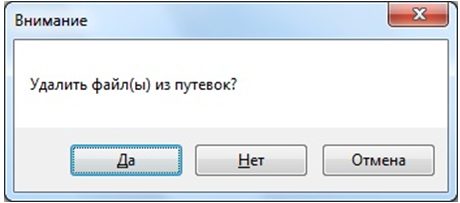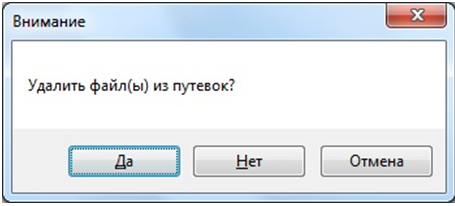Мастер-Тур:Дополнительный модуль Привязка файлов к партнеру — различия между версиями
| [досмотренная версия] | [досмотренная версия] |
Tarasov (обсуждение | вклад) |
Belyaeva (обсуждение | вклад) |
||
| (не показаны 2 промежуточные версии 1 участника) | |||
| Строка 15: | Строка 15: | ||
==Работа с модулем== | ==Работа с модулем== | ||
Менеджер, находясь в окне «Партнеры», устанавливает курсор на выбранного партнера, из меню «Надстройки» вызывает модуль «Привязка файлов к партнеру» и попадает в экран «Файлы к партнеру». | Менеджер, находясь в окне «Партнеры», устанавливает курсор на выбранного партнера, из меню «Надстройки» вызывает модуль «Привязка файлов к партнеру» и попадает в экран «Файлы к партнеру». | ||
| − | <br />[[Файл: | + | <br />[[Файл:Pb 148.png|1000px]]<br /> |
В списке отображается следующая информация о прикрепленном файле: | В списке отображается следующая информация о прикрепленном файле: | ||
* «Название» - несет в себе название файла (без указания расширения файла). | * «Название» - несет в себе название файла (без указания расширения файла). | ||
| Строка 25: | Строка 25: | ||
* «Уровень доступа» - если выбрано значение «Для внутреннего использования», то файл отображается только в ПК "Мастер-Тур"; если выбрано «Доступен в вебе», то файл отображается в ПК "Мастер-Web", на вкладке "Документы" экрана "Список заявок". | * «Уровень доступа» - если выбрано значение «Для внутреннего использования», то файл отображается только в ПК "Мастер-Тур"; если выбрано «Доступен в вебе», то файл отображается в ПК "Мастер-Web", на вкладке "Документы" экрана "Список заявок". | ||
* «Тип привязки» - тип объекта, к которому привязан файл. В данном плагине всегда отображается значение "Партнер". | * «Тип привязки» - тип объекта, к которому привязан файл. В данном плагине всегда отображается значение "Партнер". | ||
| − | * «Отображать в | + | * «Отображать в путевке» - признак видимости прикрепленного файла в плагине "Привязка файлов к путевке" (значение по умолчанию регулируется настройкой [[Мастер-Тур(15):Программа туров. Настройки#Общие настройки|Привязка файлов: отображать прикрепленные файлы в путевке]] в настройках Программы туров). |
| + | |||
Через пункт меню "Действия с файлами" менеджер может выполнять различные действия с файлами: | Через пункт меню "Действия с файлами" менеджер может выполнять различные действия с файлами: | ||
* Выбрав подменю «Открыть» - открывает файл зарегистрированным для него приложением в системе (например, файл doc будет открыт в Microsoft Word или другой программе, зарегистрированной для открытия файлов данного типа). | * Выбрав подменю «Открыть» - открывает файл зарегистрированным для него приложением в системе (например, файл doc будет открыт в Microsoft Word или другой программе, зарегистрированной для открытия файлов данного типа). | ||
* Через подменю «Добавить» добавляет новый файл к списку документов. | * Через подменю «Добавить» добавляет новый файл к списку документов. | ||
* Выбрав меню «Удалить» - удаляет файл. При этом менеджер увидит диалоговое окно, требующее подтверждения удаления и после нажатии кнопки «ОК» файл будет удален. | * Выбрав меню «Удалить» - удаляет файл. При этом менеджер увидит диалоговое окно, требующее подтверждения удаления и после нажатии кнопки «ОК» файл будет удален. | ||
| − | [[Файл:ST89.png| | + | [[Файл:ST89.png|x1000px]]<br /> |
При выборе пункта меню «Настройки» менеджер попадет в экран, в котором задает значения: | При выборе пункта меню «Настройки» менеджер попадет в экран, в котором задает значения: | ||
* «Значение "Отображать в путевке" по умолчанию выбрано» - если включен этот признак, то при добавлении нового файла в выпадающем меню "Уровень доступа" по умолчанию выбрано значение "Отображать в вебе". | * «Значение "Отображать в путевке" по умолчанию выбрано» - если включен этот признак, то при добавлении нового файла в выпадающем меню "Уровень доступа" по умолчанию выбрано значение "Отображать в вебе". | ||
| Строка 53: | Строка 54: | ||
==Файлы в личном кабинете партнера== | ==Файлы в личном кабинете партнера== | ||
У пользователей ПК "Мастер-Web" есть возможность просматривать и сохранять у себя документы (договора, копии документов о регистрации, отчеты агента и т.д.), привязанные к партнеру в плагине «Привязка файлов к партнеру». Это позволяет разгрузить call-центр и бухгалтерию компании. | У пользователей ПК "Мастер-Web" есть возможность просматривать и сохранять у себя документы (договора, копии документов о регистрации, отчеты агента и т.д.), привязанные к партнеру в плагине «Привязка файлов к партнеру». Это позволяет разгрузить call-центр и бухгалтерию компании. | ||
| − | <br />Для этого в "Личном | + | <br />Для этого в "Личном кабинете" в экране "Список заявок" добавлена вкладка "Документы". |
<br />[[Файл:ST90.png|x500px]]<br /> | <br />[[Файл:ST90.png|x500px]]<br /> | ||
Для того чтобы вкладка появилась, необходимо в файле web.config добавить настройку <add key="'''showPartnerDocs'''" value="true" />. | Для того чтобы вкладка появилась, необходимо в файле web.config добавить настройку <add key="'''showPartnerDocs'''" value="true" />. | ||
В фильтрах "Дата с" и "Дата по" задается нижняя и верхняя граница поиска документов по дате их загрузки. Поиск происходит при нажатии на кнопку "Поиск". | В фильтрах "Дата с" и "Дата по" задается нижняя и верхняя граница поиска документов по дате их загрузки. Поиск происходит при нажатии на кнопку "Поиск". | ||
| − | <br />Таблица с | + | <br />Таблица с результатами поиска состоит из 3-х колонок: |
* '''Документ''' – название документа (значение из поля «Название» в плагине «Привязка файлов к партнеру»). Если кликнуть на это поле, произойдет загрузка файла. | * '''Документ''' – название документа (значение из поля «Название» в плагине «Привязка файлов к партнеру»). Если кликнуть на это поле, произойдет загрузка файла. | ||
* '''Тип''' – тип документа (значение из поля «Тип документа» в плагине «Привязка файлов к партнеру»). | * '''Тип''' – тип документа (значение из поля «Тип документа» в плагине «Привязка файлов к партнеру»). | ||
Текущая версия на 17:49, 13 апреля 2025
Версия статьи от 13-04-2025.
|
Поддерживаемые версии: |
Содержание
Введение
Данный модуль предназначен для хранения в базе файлов, привязанных к партнеру.
Установка
Для установки модуля нужно скопировать файл Megatec.MasterTour.Plugins.PartnersFilesPlugin.dll в рабочий каталог ПК "Мастер-Тур".
Работа с модулем
Менеджер, находясь в окне «Партнеры», устанавливает курсор на выбранного партнера, из меню «Надстройки» вызывает модуль «Привязка файлов к партнеру» и попадает в экран «Файлы к партнеру».

В списке отображается следующая информация о прикрепленном файле:
- «Название» - несет в себе название файла (без указания расширения файла).
- «Размер» - размер файла в Кб.
- «Тип» - тип файла.
- «Дата создания файла».
- «Тип документа» - тип документа из справочника «Группы документов»
- «Комментарий» - текстовое поле с возможностью вносить произвольные примечания к прикрепляемому файлу
- «Уровень доступа» - если выбрано значение «Для внутреннего использования», то файл отображается только в ПК "Мастер-Тур"; если выбрано «Доступен в вебе», то файл отображается в ПК "Мастер-Web", на вкладке "Документы" экрана "Список заявок".
- «Тип привязки» - тип объекта, к которому привязан файл. В данном плагине всегда отображается значение "Партнер".
- «Отображать в путевке» - признак видимости прикрепленного файла в плагине "Привязка файлов к путевке" (значение по умолчанию регулируется настройкой Привязка файлов: отображать прикрепленные файлы в путевке в настройках Программы туров).
Через пункт меню "Действия с файлами" менеджер может выполнять различные действия с файлами:
- Выбрав подменю «Открыть» - открывает файл зарегистрированным для него приложением в системе (например, файл doc будет открыт в Microsoft Word или другой программе, зарегистрированной для открытия файлов данного типа).
- Через подменю «Добавить» добавляет новый файл к списку документов.
- Выбрав меню «Удалить» - удаляет файл. При этом менеджер увидит диалоговое окно, требующее подтверждения удаления и после нажатии кнопки «ОК» файл будет удален.
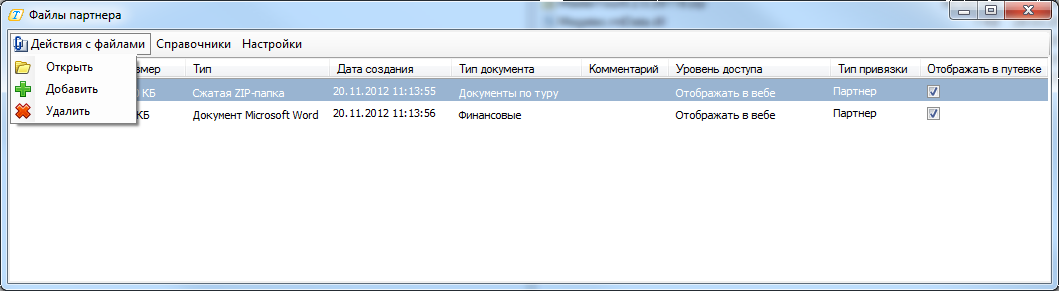
При выборе пункта меню «Настройки» менеджер попадет в экран, в котором задает значения:
- «Значение "Отображать в путевке" по умолчанию выбрано» - если включен этот признак, то при добавлении нового файла в выпадающем меню "Уровень доступа" по умолчанию выбрано значение "Отображать в вебе".
- «Значение "Отображать в вебе" по умолчанию выбрано» - если включен этот признак, то при добавлении нового файла признак "Отображать в путевке" по умолчанию выбран.
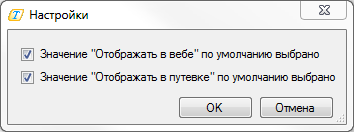
Для каждого файла можно задать тип документа. Типы документов создаются в справочнике "Группы документов", доступ к которому осуществляется через пункт меню "Справочники" экрана "Файлы партнера".
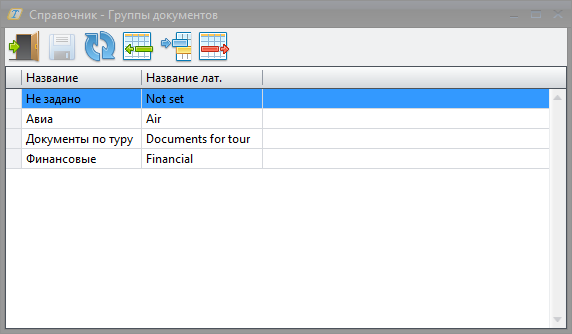
Взаимосвязь модулей "Привязка файлов к партнеру" и "Привязка файлов к путевке"
При выборе признака "Отображать в путевке" файл автоматически привязывается во все существующие путевки этого партнера.
При снятии признака система выдает сообщение:
Если сообщение сразу не появилось, нужно кликнуть по другому полю в строке, соответствующей файлу, или выбрать другой файл в окне плагина.
При выборе «Да» происходит удаление выделенных файлов из списка файлов к путевкам, оформленным на этого партнера.
При выборе «Нет» происходит только снятие отметки «Отображать в путевке» в списке файлов к партнеру. При этом в списке файлов по уже оформленным на данного партнера путевкам файл сохраняется. При оформлении новых путевок на данного партнера файл не будет попадать в список файлов к путевке.
При выборе «Отмена» осуществляется возврат к списку файлов по партнеру.
При удалении файла к партнеру система выдает сообщение:
При выборе «Да» происходит удаление выделенных файлов и из списка файлов к партнеру, и из списка файлов к путевкам, оформленных на этого партнера.
При выборе «Нет» происходит удаление файлов только из списка по партнеру. При этом в списке файлов по оформленным на данного партнера путевкам файл сохраняется.
При выборе «Отмена» никакого удаления не происходит и осуществляется возврат к списку файлов по партнеру.
Удаление осуществляется только по выделенным в списке записям. Есть возможность удаления сразу нескольких файлов, путем выделения их при помощи клавиш Shift, Ctrl или Ctrl+A.
Файлы в личном кабинете партнера
У пользователей ПК "Мастер-Web" есть возможность просматривать и сохранять у себя документы (договора, копии документов о регистрации, отчеты агента и т.д.), привязанные к партнеру в плагине «Привязка файлов к партнеру». Это позволяет разгрузить call-центр и бухгалтерию компании.
Для этого в "Личном кабинете" в экране "Список заявок" добавлена вкладка "Документы".
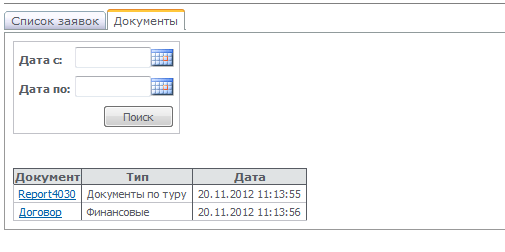
Для того чтобы вкладка появилась, необходимо в файле web.config добавить настройку <add key="showPartnerDocs" value="true" />.
В фильтрах "Дата с" и "Дата по" задается нижняя и верхняя граница поиска документов по дате их загрузки. Поиск происходит при нажатии на кнопку "Поиск".
Таблица с результатами поиска состоит из 3-х колонок:
- Документ – название документа (значение из поля «Название» в плагине «Привязка файлов к партнеру»). Если кликнуть на это поле, произойдет загрузка файла.
- Тип – тип документа (значение из поля «Тип документа» в плагине «Привязка файлов к партнеру»).
- Дата – дата прикрепления файла (значение из поля «Дата создания» в плагине «Привязка файлов к партнеру»).
Есть возможность показывать файлы только с определенным типом документа. Для этого в файл web.config необходимо добавить настройку <add key="typeOfPartnerDocsToShow" value="2,3,4" />, где 2,3,4 - это ключи типа документа из таблицы DocumentGroups.
Файл отображается на вкладке "Документы" личного кабинета, если выбрано значение "Отображать в вебе" в поле "Уровень доступа" плагина "Привязка файлов к партнеру".